- 電源を切る前に、廃インクタンク内の廃インクを処分し、清掃と保管洗浄を実施してください。
"0604 WASTE INK TANK NEAR FULL"エラー または
"0666 WASTE INK TANK FULL"エラー が出ている場合、
次の手順に従って 新しい廃インクタンクに交換 してください。
(1)タッチパネルのMENUから、[メンテナンス]をタップする
メンテナンスメニューが表示されます。
(2)[その他メンテナンス] → [廃インクタンク交換]をタップする
(3)廃インクタンクガードを開く
ネジを外して、廃インクタンクガードを開きます。
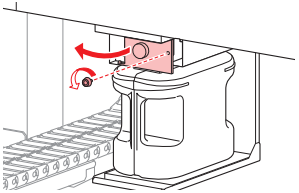
(4)廃インクタンクの取っ手を持って、スライドさせて外す
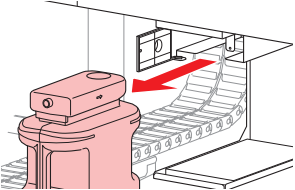
(5)取り外した廃インクタンクにキャップをはめて、テープなどを使用して廃インクが漏れないように処理する
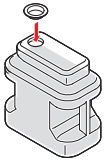
※廃インクは、産業廃棄物処理業者に処理を依頼してください。
(6)新しい廃インクタンクをセットする
(7)廃インクタンクガードを閉める
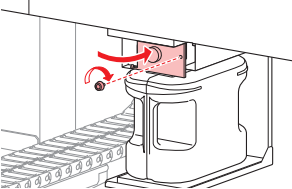
(8)交換が終わったら、[完了] → [終了]をタップする
廃インク排出量が初期化されます。
2.キャリッジ底面、ワイパー、キャップゴム 等の清掃を実施してください。
(1)タッチパネルのMENUから、[メンテナンス]をタップする
メンテナンスメニューが表示されます。
(2)[毎日のメンテナンス] → [ヘッドメンテナンス]をタップする
キャリッジがメンテナンススペースに移動します。
(3)Yバー左側のメンテナンスカバーをスライドする
レバーを持ち上げて、左側にスライドします。
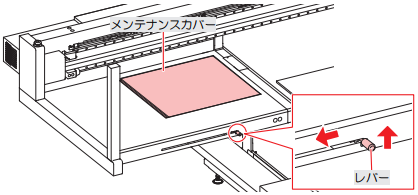
(4)UV-LEDランプを清掃する
メンテナンス液を含ませたクリーンスティックで、付着したインクやホコリを拭き取ります。
メンテナンス液が残らないように拭き取ってください。
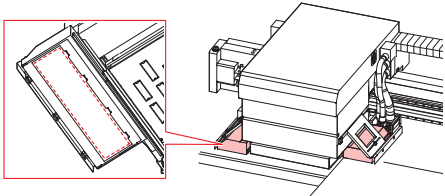
※UV-LEDランプをクリーンスティックで強くこすらないでください。UV-LEDランプが破損する恐れがあります。
(5)プリントヘッド周辺を清掃する
メンテナンス液を含ませたクリーンスティックで、付着したインクやホコリを拭き取ります。
メンテナンス液が残らないように拭き取ってください。

(6)清掃が終わったら、Yバー左側のメンテナンスカバーをスライドして閉める
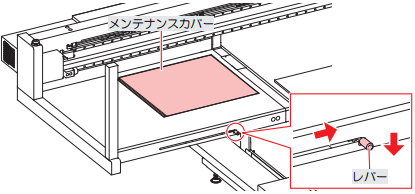
※メンテナンスカバーが正しい位置に戻っていることを確認してください。
(7)ワイパーを外す
ワイパーブラケットの両端の突起を持って引き抜きます。
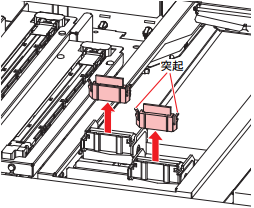
(8)ワイパーとブラケットを清掃する
メンテナンス液を含ませたクリーンスティックで、付着したインクやホコリを拭き取ります。
メンテナンス液が残らないように拭き取ってください。
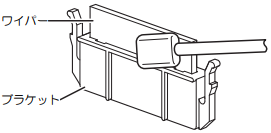
(9)ワイパークリーナーを清掃する
メンテナンス液を含ませたクリーンスティックで、付着したインクやホコリを拭き取ります。
メンテナンス液が残らないように拭き取ってください。
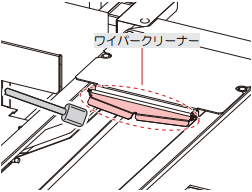
(10)ワイパーを元の位置にセットする
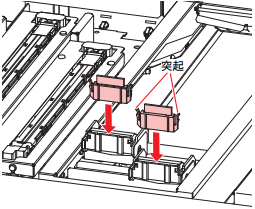
(11)ワイパーのトレイを清掃する
メンテナンス液を含ませたクリーンスティックで、付着したインクやホコリを拭き取ります。
メンテナンス液が残らないように拭き取ってください。
インクが固まってしまっているときは、ヘラなどを使って削り落としてください。
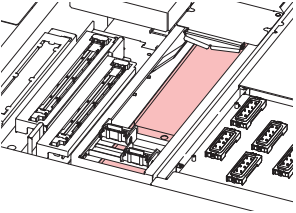
(12)フラッシングフィルター周辺やシャッター表面を清掃する
メンテナンス液を含ませたクリーンスティックで、付着したインクやホコリを拭き取ります。
メンテナンス液が残らないように拭き取ってください。
インクが固まってしまっているときは、ヘラなどを使って削り落としてください。

(13)キャップゴムを清掃する
メンテナンス液を含ませたクリーンスティックで、付着したインクやホコリを拭き取ります。
メンテナンス液が残らないように拭き取ってください。

(14)[完了] → [終了]をタップする
3.インク排出経路洗浄を実施してください。
(1)タッチパネルのMENUから、[メンテナンス]をタップする
メンテナンスメニューが表示されます。
(2)[毎週のメンテナンス] → [インク排出路洗浄]をタップする
キャリッジがテーブルの上に移動します。吸引ポンプの動作を開始します。
(3)キャップにメンテナンス液を流す。
スポイトにメンテナンス液をとって、キャップに流し入れてください。
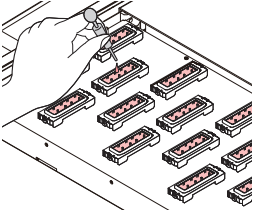
(4)[完了]をタップする
ポンプチューブ(キャップ下のインク排出経路)のメンテナンス液を排出して、
キャリッジがステーションに戻ります。
※メンテナンス後に
"0604 WASTE INK TANK NEAR FULL"エラー または
"0666 WASTE INK TANK FULL"エラー が出た場合は、
手順の1.に従って新しい廃インクタンクに交換してください。
【重要】
・ノズル保護、インク経路の詰まりを防止するため、以下の内容をご確認ください。
(1)長期保管中も、主電源は常時「ON」のままにしておく
ヘッドのノズル保護のため、ノズル詰まりを防ぐ機能が自動的に働きます。
主電源を「OFF」のまま長時間放置すると、ヘッドのノズル詰まりの原因となります。
(2)インクボトルのインク残量を確認する
インク排出経路洗浄動作の際に、洗浄液の吸引を行います。
このとき、インクエンドまたはインクニアエンドを検出していると、洗浄動作が使えなくなります。
放置期間中の定期メンテナンスでもインクが消費されるため、残量が十分あるインクボトルを
セットしておく事をお勧めします。
<参考動画>

